a
Jogar os jogos de Playstation 2 por REDE no Linux usando o Open Ps2 Loader é fácil, muito simples de configurar. Para criar este tutorial eu testei em um Notebook e num Raspberry Pi3 (com Raspbian), em ambos funcionou incrivelmente bem, tenho certeza que este tutorial é compatível com quaisquer distribuições Linux que use Debian ou Ubuntu como base. Tenha em mente que neste tutorial não irei explicar como configurar outras partes do Open PS2 Loader que não estejam ligadas a REDE. Se você é usuário GNU/Linux ou tem um Raspberry ou mesmo aquele computador velho e quer deixar exclusivo para os jogos de Playstation 2 via rede, aproveite este tutorial e tenha um desempenho ótimo nos jogos de Playstation 2:
a
a
AGRADEÇO ESTE TUTORIAL AO AMIGO “Seatle94br“, SEM SUA AJUDA E CONHECIMENTO, NUNCA GANHARIA VIDA.
a
TUTORIAL PARTE UM
Este tutorial é valido somente para distribuições Linux baseadas em Debian, ou seja, Debian, Ubuntu, Xubuntu, Lubuntu, Linux Mint e quaisquer distribuição Linux que use Debian ou Ubuntu como base, fiz meus testes mais especificamente no Lubuntu 16.04 e num Raspberry Pi3 com sistema operacional Raspbian (Debian).
Para você jogar por rede será necessário um Playstation 2 Slim de qualquer modelo, ou um Playstation 2 FAT (tijolo) com moldem, desbloqueado e com o Open PS2 Loader instalado e funcionando, o tutorial do desbloqueio por software esta AQUI, e a ultima versão do Open Ps2 Loader vocẽ pode baixar AQUI.
Preste atenção neste tutorial, ele é bem simples, no entanto se tiver alguma duvida pergunte nos comentários
a
Antes de qualquer coisa abra o terminal com o seguinte comando (do teclado):
a
Ctrl + Alt + T
a
01 – Instale o samba e o nano na sua distro. Para Instalar o Samba e o nano no Ubuntu e e em distribuições baseadas no Ubuntu de o seguinte comando no terminal:
a
sudo apt-get install samba nano
a
a
IMPORTANTE
Os comando a seguir tem que ser feito pelo terminal como super usuário (root), para entrar como super usuário (root) na sua distribuição, de o seguinte comando no terminal:
a
sudo su
a
aa
02 – Faça uma copia (backup) do arquivo de configuração do samba no terminal (só para garantir) .
a
cp /etc/samba/smb.conf /etc/samba/smb.conf.backup
03 – Remova o arquivo e configuração e crie um para configurar.
a
rm /etc/samba/smb.conf
a
e depois
a
touch /etc/samba/smb.conf
a
04 – No terminal de os seguintes comandos:
a
clear
a
e depois
a
nano /etc/samba/smb.conf
a
IMPOTANTE: Caso apareça a mensagem no terminal “Arquivo …f está sendo editado (por root com nano 2.5.3, PID 4647). Continuar?” depois que você der o comando “nano /etc/samba/smb.conf“, é só apertar o “s“ para seguir adiante:
a
a
05 – Deixe o terminal de lado (não feixe o terminal) e abra um arquivo de texto da sua preferência com qualquer nome (em qualquer lugar) e cole o conteúdo abaixo, de “[global] até force directory mode = 777” (não feche o terminal e nem o arquivo que você acabou de criar).
a
[global]
workgroup = WORKGROUP
server string = Samba Server %v
netbios name = ps2opl
security = user
map to guest = bad user
dns proxy = no
#============================ Share Definitions==============================
[ps2opl]
path = /home/rogerio/ps2opl
browsable =yes
writable = yes
guest ok = yes
read only = no
create mask = 0777
force create mode = 777
force directory mode = 777
OBSERVAÇÃO: Onde esta a palavra “path =” será o caminho da pasta onde colocara seus jogos e as pastas de configuração do Open PS2 Loader.
a
a
06 – Agora crie uma pasta com o nome “ps2opl“ em qualquer lugar do seu computador pessoal (Notebook, Raspberry, Desktop etc), esta pasta é onde colocaremos os jogos, a minha eu criei na raiz da minha pasta pessoal. Como vocês podem ver na imagem abaixo, circulado em vermelho, esta o endereço da pasta que criei para por os jogos de Playstation 2, saber o caminho (endereço) da pasta que criamos para por os jogos é extremamente importante, o jeito mais fácil de você saber o caminho da pasta que criou, é acessar a pasta com o “Gerenciador de Arquivos” da sua distribuição, e ver o caminho mostrado na parte superior do seu “Gerenciador de Arquivos”, no entanto se você apertar o botão direito do mouse sobre a pasta “ps2opl” e escolher “Propriedades” você também poderá ver o caminho (como mostrado na imagem abaixo):

a
a
07 – Agora volte para o arquivo de texto que você criou na parte “5” do tutorial e ache a linha “path = /home/rogerio/ps2opl” e substitua a parte “/home/rogerio/ps2opl” no arquivo de texto, pelo caminho (endereço) da ṕasta que vocẽ criou na parte “6” deste tutorial, após colocar o caminho corretamente para da pasta que vocẽ criou, copie todo o conteúdo do arquivo de texto e cole no terminal (que esta aberto), após colar o conteúdo aperte os botões “Ctrl + O“, depois de um “Enter”, feixe o terminal:
a
a
08 – Abra o terminal novamente (Ctrl + Alt + T) e de o comando abaixo para reiniciar o serviço do samba:
sudo /etc/init.d/samba restart
a
aa
09 – Para Testar o compartilhamento que acabos de criar, use o testparm, no terminal escreva “testparm“ e aperte “Enter” uma vez, depois uma segunda vez para fazer o teste:

Se o resultado do seu teste estiver parecido com as fotos acima (lembrando que o caminho da pasta onde ficará os seus jogos estará diferente, o restante estará igual), vocẽ fez a configuração correta.
a
a
SOBRE OS JOGOS
Os jogos de Playstation 2 poderá ser baixados AQUI, o processo que você vai usar para que os jogos funcione é criar uma pasta chama “DVD“ na raiz da pasta “ps2opl“ que acabou de criar, depois você devera baixar e descompactar o jogo que baixou e colocar a “ISO” (jogo) dentro da pasta “DVD“, caso queira entender melhor sobre o sistema de pasta leia a parte “MÉTODO UM: Transferindo Imagens (ISO De Jogos) Para a Pasta “DVD” Em Mídia USB (PenDrive ou HD Externo)“ dentro deste tutorial AQUI, quando estiver lendo não leve em conta a parte das “Desvantagens” (estas desvantagens não se aplica quando estiver jogando por rede), este é um tutorial que fiz para jogar por Mídia USB (PenDrive ou HD Externo), mas o processo de colocar os jogos é a mesma coisa, a única diferença é que a pasta “ps2opl“ vai fazer as vezes da Mídia USB (PenDrive ou HD Externo).
a
OBSERVAÇÃO IMPORTANTE
É importante ter em mente que a pasta “ps2opl” e as “ISOs“ (jogos) que você criou tem que estar com as permissões configuradas corretamente, eu por exemplo, não tive problema com as permissões da pasta “ps2opl” e nem nas “ISOs“ (jogos), não precisei mudar nada, mas lembre-se de mudar as permissões da pasta “ps2opl” e das “ISOs“ (jogos) se tiver algum problema, tenha em mente que o problema que as permissões apresenta é o seguinte “quando você terminar este tutorial e tudo ocorrer corretamente (os jogos aparecer no Open PS2 Loader), mas na hora que você for iniciar o jogo (ISO) no Playstation 2 dentro do Open PS2 Loader, ele não iniciara“:
a
IMPORTANTE: Se você tiver algum problema (em decorrência das permissões), você precisará consequentemente mudar as permissões das pastas e dos jogos (ISOs) na sua distribuição (Linux), lembrando que é OBRIGATÓRIO você abrir o “Gerenciador de Arquivos” (no caso do Ubuntu é o Nautilus, do Lubuntu o PCmanFm, do Xubuntu o Thunar, do Mint o Nemo e assim por diante) como super usuário (ou seja, root) pelo terminal, para que as permissões do arquivo possa ser mudadas sem problema. Comece mudando as permissões da pasta “ps2opl” (lembrando que as permissões só poderão ser mudadas se você acessou o Gerenciador de Arquivos como super usuário), para mudar as permissões aperte o “botão direito do mouse“ em cima da pasta “ps2opl” e procure uma opção chamada “Propriedades“, em geral a ultima opção da janela que abriu, dentro da janela procure pela aba “Permissões“ (em geral a segunda aba), nesta aba deixe as permissões como mostrado nas imagens acima (ou próximo das exemplificadas nas imagens acima, dependendo das opções da distribuição Linux que esteja usando). Agora repita o procedimento que expliquei acima nas pastas que estiverem dentro da pasta “ps2opl“, ou seja, nas pasta “DVD“, “CD“, “ART“, “VCD“ e assim por diante, depois repita o procedimento nos jogos em “ISOs“ e em “Bin e Cue“, caso o jogo for em “CD“.
a
a
TUTORIAL PARTE DOIS
10 – Vou explicar como configura o Open PS2 Loader no seu Playstation 2 para que os jogos funcionem via REDE, como eu disse no começo do poste, confira se a versão do Open PS2 Loader no seu Playstation 2 é a ultima lançada. Tenha em mente que esta parte pode ser um pouco complicada (ou não), dependerá de você ter uma noção de REDE (ou pesquisar na internet o assunto que tiver duvida), aqui vou levar em consideração um cenário em que seu Roteador esteja funcionando corretamente (esteja configurado). Ligue seu Playstation 2 com cabo de REDE direto no roteador, seu roteador não precisa de internet para a REDE funcionar (pois você estará criando uma REDE LAN), não esqueça que para você ter um bom desempenho, necessariamente você terá que usar cabo de REDE do seu computador pessoal ao roteador, recomendo veemente que use cabo de REDE, mesmo se estiver usando um Notebook, se optar em usar Wi-Fi seus jogo provavelmente ficaram “engasgando” (se não tiver outro jeito, use Wi-Fi e veja se o resultado ira te satisfazer):
a
a
11 – Antes de passarmos para a configuração da REDE no Playstation 2 acesse o terminal (Ctrl + Alt + T), e de o seguinte comando:
a
ip route show
a
Após você dar o comando irá aparecer alguns dados, o único dado importante para nós é o que esta circulado em vermelho na imagem acima, este é o endereço do seu “Gateway” (seu roteador), o endereço do meu é “192.168.1.1”, vamos precisar do endereço que apareceu no terminal.
a
a
12 – Agora com ambos os cabos de REDE ligados corretamente vamos ao Playstation 2 e depois ao Open PS2 Loader, dentro do Open PS2 Loader aperte o botão “Start” do controle e entre na opção “Configurar Rede“.
a
a
13 – Agora dentro da opção “Configurar Rede“, procure a opção “Tipo de endereço IP“, e veja se esta na opção “Estático” (se não estiver mude).
a
Procure a opção “Gateway Padrão“ e “Servidor DNS“ e coloque o endereço do seu “Gateway“, o endereço do “Gateway“ é aquele endereço que você descobriu na parte “11“ do tutorial.
a
Em “Endereço de IP“ você vai ter que atribuir um endereço de IP para seu Playstation 2 como mostrado na imagem abaixo.
DICA IMPORTANTE: Como o endereço de IP do meu Roteador é “192.168.1.1“, vou ter que atribuir um IP para o meu Playstation 2 na faixa de IP “192.168.1.2“ até “192.168.1.253“ eu por exemplo escolhi o IP “192.168.1.10“, lembrando que o IP do seu seu “Gateway“ pode ser “192.168.0.1“, “10.0.0.0“ … independente de como seja é só você mudar “o (s) numero (s) depois do ultimo ponto para 130“, por exemplo, “10.0.0.130“.
a
Em “Máscara de sub-rede“ coloque “255.255.255.0“.
a
a
14 – Em “Tipos de endereço“ mude para “NetBios“. 
a
Agora em “Endeço“ coloque o nome de “PS2OPL“ tudo maiúsculo.
a
Vai em “Nome do compartilhamento“ e escreva em minusculo “ps2opl“.
a
a
15 – Para finalizar vá em “Concordar“ para você não perder as configurações: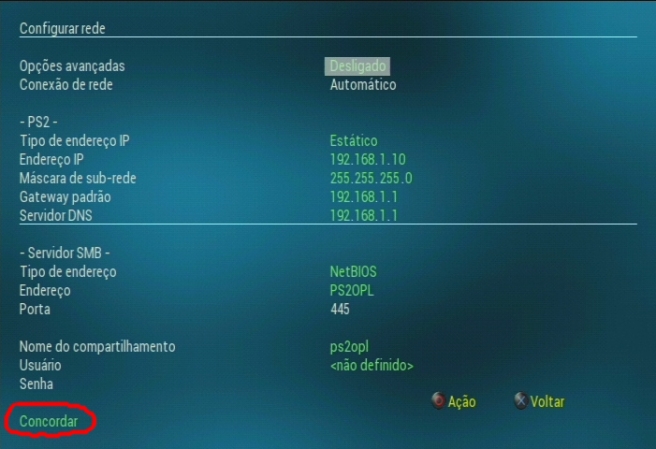 a
a
Agora no menu escolha “Configurações“, nestas opções novas vá até “Modo de inicio do dispositivo REDE“ e mude para “Automático“, no final das opções vá em “Concordar“ para você sair sem perder as configurações:

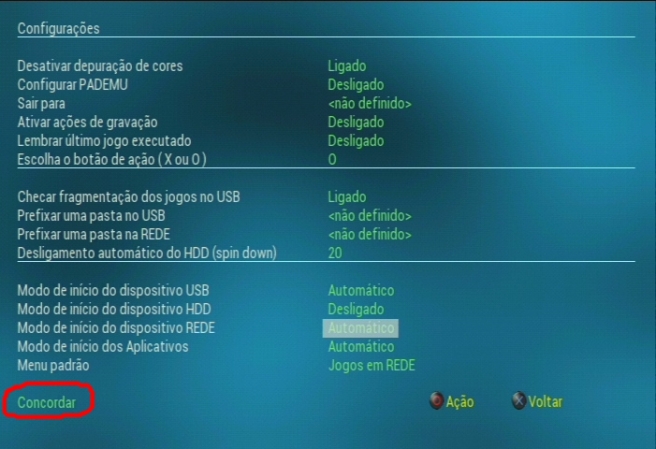
a
Para terminar, no menu principal salve as configurações em “Salvar mudanças“

Dúvidas, pergunte.









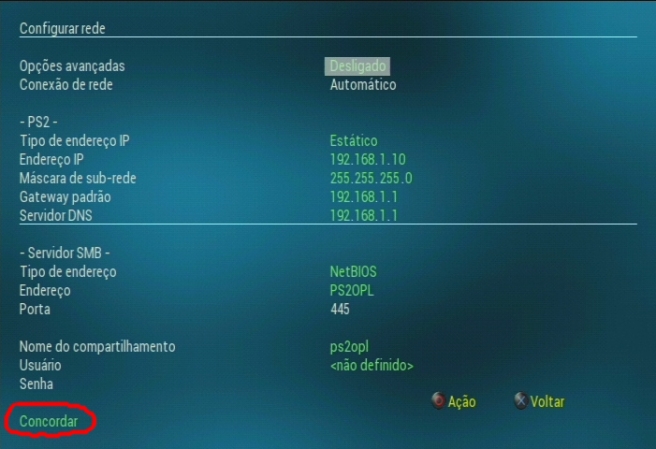 a
a

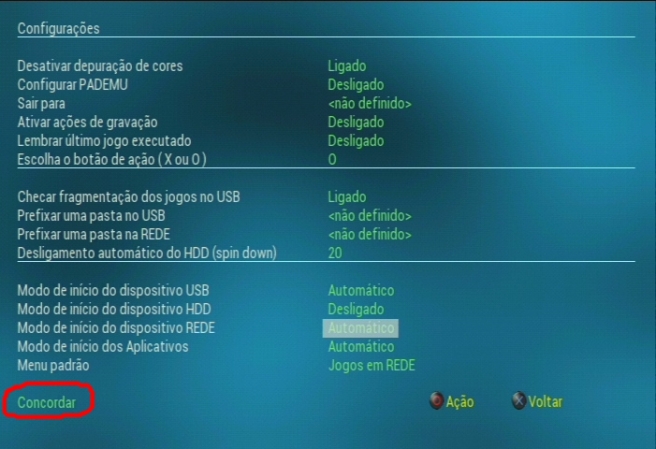












Mano ficou perfeito o tutorial, muito bem detalhado, e ps2 por rede é sempre uma ótima pedida, e no caso do linux é mais complicado de configurar, mas com este tutorial vai ajudar muitos. Um abração.
Pior que acho no Linux mais fácil de configurar, talvez seja o costume!
Olá, segui o tutorial e quando fui no opl está dando o erro 300 mais eu conferi o nome e o caminho esta igual na configuração o que pode ser ? o cabo de rede esta conectado no ps2 e no roteador.
Caraca ficou lindo mesmo,òtimo tutorial seatle94br.
Eu também tenho um tutorial que não tem em nenhum lugar.
Onde eu coloco o SMS e OPL em rede sem prescisa de notebook ou computardor.
O négocio é tempo pra criar ele…
Olá fiz seu tutorial e deu certo só tive que permitir entrada na porta 445 no firewall ufw e invez de colocar netbios coloquei o IP da minha maquina que esta fixo.
SÓ uma duvida só funciona se eu colocar os jogos na minha partição linux se eu quiser colocar no hd externo ou numa partião no meu pc do windows mesmo setando o caminho corretamente os jogos não aparecem esta conectad mais n aparecem só aparece quando esta na partição linux em qualquer lugar…sabe como resolver??
Olá Caio. Aqui testei em partições ntfs e funcionou normal, pode estar ocorrendo algumas coisas: 1 – a partição ntfs não esta montada; 2 – permissões de leitura e escrita nessas partições para todos usuários.
Me fale como esta a estrutura das partições (fdisk -l) e seu fstab (/etc/fstab).
Lidar com usuários de Linux é “outra coisa”, em geral o povo consegue fazer os tutoriais sem grandes problemas e parabéns pelo excelente tutorial Seatle94br!
olá te passar aqui o que vc pediu mais o smb.conf com o caminho setado da minha pasta
a partição esta montada talvez tenha que habilitar algo no samba paraa partições /media
Disk /dev/ram0: 64 MiB, 67108864 bytes, 131072 sectors
Units: sectors of 1 * 512 = 512 bytes
Sector size (logical/physical): 512 bytes / 4096 bytes
I/O size (minimum/optimal): 4096 bytes / 4096 bytes
Disk /dev/ram1: 64 MiB, 67108864 bytes, 131072 sectors
Units: sectors of 1 * 512 = 512 bytes
Sector size (logical/physical): 512 bytes / 4096 bytes
I/O size (minimum/optimal): 4096 bytes / 4096 bytes
Disk /dev/ram2: 64 MiB, 67108864 bytes, 131072 sectors
Units: sectors of 1 * 512 = 512 bytes
Sector size (logical/physical): 512 bytes / 4096 bytes
I/O size (minimum/optimal): 4096 bytes / 4096 bytes
Disk /dev/ram3: 64 MiB, 67108864 bytes, 131072 sectors
Units: sectors of 1 * 512 = 512 bytes
Sector size (logical/physical): 512 bytes / 4096 bytes
I/O size (minimum/optimal): 4096 bytes / 4096 bytes
Disk /dev/ram4: 64 MiB, 67108864 bytes, 131072 sectors
Units: sectors of 1 * 512 = 512 bytes
Sector size (logical/physical): 512 bytes / 4096 bytes
I/O size (minimum/optimal): 4096 bytes / 4096 bytes
Disk /dev/ram5: 64 MiB, 67108864 bytes, 131072 sectors
Units: sectors of 1 * 512 = 512 bytes
Sector size (logical/physical): 512 bytes / 4096 bytes
I/O size (minimum/optimal): 4096 bytes / 4096 bytes
Disk /dev/ram6: 64 MiB, 67108864 bytes, 131072 sectors
Units: sectors of 1 * 512 = 512 bytes
Sector size (logical/physical): 512 bytes / 4096 bytes
I/O size (minimum/optimal): 4096 bytes / 4096 bytes
Disk /dev/ram7: 64 MiB, 67108864 bytes, 131072 sectors
Units: sectors of 1 * 512 = 512 bytes
Sector size (logical/physical): 512 bytes / 4096 bytes
I/O size (minimum/optimal): 4096 bytes / 4096 bytes
Disk /dev/ram8: 64 MiB, 67108864 bytes, 131072 sectors
Units: sectors of 1 * 512 = 512 bytes
Sector size (logical/physical): 512 bytes / 4096 bytes
I/O size (minimum/optimal): 4096 bytes / 4096 bytes
Disk /dev/ram9: 64 MiB, 67108864 bytes, 131072 sectors
Units: sectors of 1 * 512 = 512 bytes
Sector size (logical/physical): 512 bytes / 4096 bytes
I/O size (minimum/optimal): 4096 bytes / 4096 bytes
Disk /dev/ram10: 64 MiB, 67108864 bytes, 131072 sectors
Units: sectors of 1 * 512 = 512 bytes
Sector size (logical/physical): 512 bytes / 4096 bytes
I/O size (minimum/optimal): 4096 bytes / 4096 bytes
Disk /dev/ram11: 64 MiB, 67108864 bytes, 131072 sectors
Units: sectors of 1 * 512 = 512 bytes
Sector size (logical/physical): 512 bytes / 4096 bytes
I/O size (minimum/optimal): 4096 bytes / 4096 bytes
Disk /dev/ram12: 64 MiB, 67108864 bytes, 131072 sectors
Units: sectors of 1 * 512 = 512 bytes
Sector size (logical/physical): 512 bytes / 4096 bytes
I/O size (minimum/optimal): 4096 bytes / 4096 bytes
Disk /dev/ram13: 64 MiB, 67108864 bytes, 131072 sectors
Units: sectors of 1 * 512 = 512 bytes
Sector size (logical/physical): 512 bytes / 4096 bytes
I/O size (minimum/optimal): 4096 bytes / 4096 bytes
Disk /dev/ram14: 64 MiB, 67108864 bytes, 131072 sectors
Units: sectors of 1 * 512 = 512 bytes
Sector size (logical/physical): 512 bytes / 4096 bytes
I/O size (minimum/optimal): 4096 bytes / 4096 bytes
Disk /dev/ram15: 64 MiB, 67108864 bytes, 131072 sectors
Units: sectors of 1 * 512 = 512 bytes
Sector size (logical/physical): 512 bytes / 4096 bytes
I/O size (minimum/optimal): 4096 bytes / 4096 bytes
Disk /dev/sda: 477 GiB, 512110190592 bytes, 1000215216 sectors
Units: sectors of 1 * 512 = 512 bytes
Sector size (logical/physical): 512 bytes / 512 bytes
I/O size (minimum/optimal): 512 bytes / 512 bytes
Disklabel type: gpt
Disk identifier: D67F0B3F-F6A2-4094-A6AA-F249C10072AA
Dispositivo Start Fim Setores Size Tipo
/dev/sda1 2048 923647 921600 450M Windows recovery environment
/dev/sda2 923648 1128447 204800 100M EFI System
/dev/sda3 1128448 1161215 32768 16M Microsoft reserved
/dev/sda4 1161216 890828799 889667584 424,2G Microsoft basic data
/dev/sda5 890828800 1000213565 109384766 52,2G Linux filesystem
Disk /dev/sdb: 111,8 GiB, 120034123776 bytes, 234441648 sectors
Units: sectors of 1 * 512 = 512 bytes
Sector size (logical/physical): 512 bytes / 512 bytes
I/O size (minimum/optimal): 512 bytes / 512 bytes
Disklabel type: gpt
Disk identifier: B9EB73EC-6650-42AF-ACD1-9EF2D9BDC10D
Dispositivo Start Fim Setores Size Tipo
/dev/sdb1 409640 233172071 232762432 111G Apple HFS/HFS+
/dev/sdb2 233172072 234441607 1269536 619,9M Apple boot
——————————————————-//——————————————————————————
# /etc/fstab: static file system information.
#
# Use ‘blkid’ to print the universally unique identifier for a
# device; this may be used with UUID= as a more robust way to name devices
# that works even if disks are added and removed. See fstab(5).
#
#
# / was on /dev/sda5 during installation
UUID=58c13131-88a9-419b-80c9-d5a05f86263a / ext4 errors=remount-ro 0 1
# /boot/efi was on /dev/sda2 during installation
UUID=5E40-776A /boot/efi vfat umask=007
————————————————————//————————————————–
[global]
workgroup = workgroup
server string = Samba Server %v
netbios name = ps2smb
security = user
map to guest = bad user
dns proxy = no
username map = /etc/samba/smbusers
; encrypt passwords = yes
; guest ok = no
; guest account = nobody
#============================ Share Definitions==============================
[PS2SMB]
path = /media/caio/Windows/Users/caio/Downloads/PS2SMB
; browseable = yes
writeable = yes
guest ok = yes
create mask = 0777
force create mode = 777
force directory mode = 777
Problema de permissão em partições ntfs pelo visto. Só mais uma coisa, abra o programa gparted, tira uma print e posta aqui. Terei que ver qual unidade para te ajudar, pois pelo comando fdisk -l parece ser a /dev/sda que é a maior, mas pelo gparted será mais fácil.
perdao mandei links errado link google drive>>>https://drive.google.com/file/d/0B6BmbspwRy-aVi13NVNCRkpGSk0/view?usp=sharing
Ótimo, já identifiquei a partição, vamos primeiro tentar do modo mais fácil haha!
Crie uma pasta para a montagem da sua partição.
mkdir /media/windows
Agora vamos editar seu fstab, acrescente no final.
/dev/sda4 /media/windows ntfs-3g defaults,windows_names,locale=pt_BR 0 0
Salve e reinicie, veja se a partição foi montada automática. Lembre-se que é preciso ter o pacote ‘ntfs-3g’ instalado.
Se a partição estiver montada automática, edite o arquivo do smb.cfg colocando o caminho certo onde esta sua pasta do opl 😉
show deu certinho muito obrigado mesmo show de bola,só n entendi porque criar a pasta /media/windows ??
e outra coisa n sei se vc é o administrador da pagina ,mais poderia fazer um tutorial para mac também?
Pessoal, antes de mais nada desculpe a noobice, mais comigo não funcionou. No windows funciona tudo certo, mas no linux nunca consegui. Fiz todas as etapas mais sempre da erro 300 na tela do ps2. No linux o icone de rede antes de modificar o arquivo smb.conf , notificava a existência de uma rede cabeada agora não mostra.
Linux Mint Kde
rede: cabeada entre o ps2 e o pc
Pelo que eu pesquisei esse erro tá relacionado a o número do IP que eu coloquei errado na tela do opl. Dr alguém puder dar uma ajuda eu agradeço.
Oi Alex, tudo bem? Então, pode ser realmente o IP, você tentou colocando o nome do servidor igual indiquei? Pois se for usar IP vai ter que setar um ip fixo no seu computador/notebook.
Oi seatle94br. Sim, fiz igual. O erro é esse: “300: Cannot connect to smb servidor” . Nem o gerenciador de arquivos o Dolphin reconhece qualquer compartilhamento. estou usando um cabo crossover ligado no pc e no ps2. seatle94br, postei a minha dúvida(com prints) no seu post do l no linux, no outerspace. Se você puder dar olhada eu agradeço. Talvez vc identifique o problema.
No dolphin a msg de erro é essa “Unable to find any workgroups in your local network. This might be caused by an enabled firewall.”. Desabilitei o firewall mais nada adiantou.
Pessoal estou fazendo um servidor de arquivos e gostaria de colocar meus jogos de PS2 tenho um slim e um fat. Já possuo um PC dedicado ao PS2 Slim, mas gostaria de conectar ambos os consoles, através de um roteador. A pergunta é a seguinte será que conseguiria acessar os jogos pelos 2 consoles simultaneamente? Tipo jogar um jogo no Slim e outro jogo no Fat? Devo usar o Ubuntu e o Samba por serem free e melhores que o windows.
barias, desculpa a demora. Pode sim, usar os 2 consoles em rede, acredito que só não ira rodar a mesma ISO juntas, mas será preciso testar isso. Recomendo Linux e samba. Placa de rede 100/1000 se possivel e um roteador ou hub que tenha transferência de arquivos mais alta. Mas antes de investir nessas peças, teste com as suas!
Tinha problemas ao jogar em rede no Windows, pois mesmo gerenciando o compartilhamento com todas as permissões de acesso, leituras e escrita sempre dava erro pedindo Memory Card físco na hora de carregar o game pela segunda vez. Agora com o Linux Mint foi muito rápido pra configurar, ficando perfeito sem erros.
Ótimo!
Caro Seatle94br, o OPL em jogos de PS2 roda perfeito. Queria saber como configurar Popstater via SMB pelo linux para poder jogar Ps1 via rede??? Não encontro tutorial nenhum e nem em sites gringos, você saberia???
Os jogos acessados através da rede rodam tranquilo no PS2? Ou tem certas limitações como no USB? Tem como fazer o procedimento usando uma versão Linux instalada em pendrive (onde as ISOs estariam no HDD do computador) ou é melhor usar Linux instalado no próprio HDD?
Gyorg os jogos por rede funcionam MUITO melhor que Mídia USB, diria que funciona com uma qualidade MUITO próxima de quando você roda por por HDD Interno.
Na teoria tem sim como como rodar através de um pendrive (live cd), só que é mais complicado e é bem provável que você não teria o mesmo desempenho de quando instalado no HD Interno, recomendaria um dual boot.
não entendi quando cheguei na 4 parte
Fábio refiz o tutorial, de uma lida agora e veja se esta melhor para entender!
sou iniciante como usuário do ubuntu… então infelizmente n entendi nada kkkkk
são poucos os tutoriais sobre isso usando ubuntu….
Moisés refiz o tutorial, de uma lida agora e veja se esta melhor para entender!
Belo tutorial! Eu fiz a mesma coisa praticamente, mas usando o Windows mesmo, que por sinal não achei aqui no blog, seria bacana ter um mesmo sendo quase a mesma coisa. rs Mas tenho um pequeno problema, todos os jogos rodam de boa, tanto os de PS2 que é basicamente jogar na pasta DVD e pronto como os de PSOne que tem que converter em VCD e colocar o ELF e tudo mais porém não consigo rodar o game Marvel vs Capcom 2 do PS2, o arquivo do game que baixo vem em bin e cue (pelo fato do jogo ser menos de 700Mb) mas não consigo fazer ele pegar de jeito nenhum, já tentei colocar na pasta CD e ele não apareceu na lista, converti o game para ISO usando o UltraIso e nada, ele não aparece na lista… Alguém tem alguma ideia do que possa ser?
Abraço!
O meu estar dando erro de número 300 e já refiz esse tutorial várias vezes, mas acaba dando o mesmo erro e eu já fiz ele só que no windows e deu tudo certo.
Este erro significa que o endereço da pasta (dos jogos), ou o endereço da rede esta errado !
[ALGUEM TIRA UMA DÚVIDA IMPORTANTE A RESPEITO DO HDD INTERNO]
Bom tenho um PS2 FAT Modelo SCPH-39001 usado com chip Matrix extreamente antigo, ele não funciona (ou não reconhece o DEV 2) mesmo com testei com Modem original e o Modem MOD SATA, o unlauche ELF aponta como conected : NO.
A questão é se eu atualizar o chip(é pirata o atual) para um novo ele reconhece o HDD e poderei jogar com HD interno ??
Se atualizar seu chip você pode danificá-lo, pois ele é clone, e com isso perder o desbloqueio (se é que esse recurso funciona). De qualquer forma não dá para atualizar chips clonados.
Desculpa não me expliquei direito com atualizar quis dizer trocar por um novo
Para tentar ver se o dev2 aparece
Quotando parte do seu comentário:
“Bom tenho um PS2 FAT Modelo SCPH-39001 usado com chip Matrix extreamente antigo, ele não funciona (ou não reconhece o DEV 2) mesmo com testei com Modem original e o Modem MOD SATA, o unlauche ELF aponta como conected : NO.”
Aqui você disse que o chip não está funcionando, quando na verdade ele está pois você tem acesso ao uLaunchELF. Você disse que não consegue iniciar o console via DEV2 (pelo HD), seja com o Network Adapter original ou o NA modificado. Suponho que 2 HDs (um IDE e um SATA) tenham servido para ambos os testes. Se o uLE não está reconhecendo os 2 HDs, das duas uma: ou os adaptadores de rede estão com defeito ou ambos HDs. Sua situação não tem nada haver com chip de desbloqueio.
Sobre adaptadores de rede não-originais, dá uma lida neste tópico. Ele é antigo, mas dá para se ter uma idéia acerca de compatibilidade e acesso aos jogos:
http://forum.outerspace.com.br/index.php?threads/ps2-network-adapter-sata-ou-ide.404622/
Olá o modem SATA foi testado em outro PS2 e está funcionando,
acredito que a entrada de encaixe do modem no ps2 que deva está danificada.
Achei que era o CHIP por ser muito antigo talvez não reconhecer o DEV2 do HD.
Fala pessoa, beleza!?
Me ajudem numa coisa, os jogos menos que 700Mb, que no caso são arquivos .bin e .cue não aparecem na lista do OPL, joguei na pasta CD, joguei na pasta DVD, tentei converter pra .iso e nada. Nem o OPL Manager no PC reconhece os jogos, alguém sabe o que pode ser?
Tenta baixar em outro lugar, pode ser que os arquivos que você tem estejam corrompidos
Boa noite! Estou usando OPl + Linux Manjaro+ Samba(Jogando via rede)A partição dos jogos esta em EXT4 com todas permissões de escrita ativa em todas as pastas, e mesmo assim não consigo salvar as configurações dos jogos nem criar memory cards virtuais. Resumindo não consigo salvar nada via rede. Alguma idéia do que pode ser? Sera que se a participação estivesse em fat32 resolveria?
Meu smb.conf está assim:
===================
[global]
workgroup = WORKGROUP
server string = Samba Server %v
netbios name = PS2OPL
security = user
map to guest = bad user
dns proxy = no
#============================ Share Definitions==============================
[jogos]
path = /run/media/alex/ps2/jogos
browsable =yes
writable = yes
guest ok = yes
read only = no
create mask = 0777
force create mode = 777
force directory mode = 777
Alex eu pessoalmente NUNCA testei “saves”, gravações de jogos via “memory cards virtuais”, então realmente eu sou leigo total a respeito, mas eu pessoalmente recomento e MUITO um memory card real, por dois motivos, o primeiro é que memory cards virtuais não tem la uma compatibilidade muito boa, e a segunda é que um memory card real é MUITO barato hoje em dia.
Olá, poderia me ensinar o mesmo passo a passo pra fazer uma conexão direta via cabo crossover ?
tentei isso no windows e carregou um jogo e depois nao funcionou nunca mais, agora com o linux que possui coisas mais genericas, rodou liso, muito obrigada pelas dicas, vou ate usar o seu tutorial pra configurar acesso via smb a uns vps de cftv que tenho. ( tb nao achei um tutorial bom de entender e configurar igual ao seu )
dica para o tutorial
dependendo da distribuição linux e das configurações da rede pode nao haver suporte ao NetBIOS para obter o caminho para o share na rede
aqui eu tive que mudar para o IP do pc na parte “Tipo do endereço”
outra dica é testar se voce consegue acessar o servidor com app de android como o AndSMB
tem que mudar o usuário para guest tb
Cara vc é o meu heroi muito muito muito obrigado de vdd
Jefferson este tutorial é incrivelmente funcional e simples!
Cara eu to apanhando pra isso faz 4 dias, pelo “amor de deus”, oque pode está errado?? No meu OPL dá erro 301 (impossível logar no servidor smb)
Uso a distribuição xubuntu 20.04 LTS, desde já agradeço !
Mano resolveu? Estou na mesma penúria.
Primeiramento agradeço ao tutorial e me desculpe pela minha burrice, comecei a usar linux recentemente.
Eu segui o tutorial porem no final da erro 301, ja revisei os passos umas 10x e não achei onde estou errando, se possivel gostaria que alguem me auxiliasse.
EStou usando o Xubuntu 22.04.1 LTS (Jammy Jellyfish)
Primeiramente obrigado pelo tutorial e já me desculpo pelas minhas burrices pois sou novo na área de linux.
Gostaria que alguém pudesse me auxiliar referente ao erro 301, já refiz os passos algumas vezes porém não encontro o erro.
Estou usando o linux xubunto 22.04, se acharem melhor entrar em contato pelo discord estou a disposição tmbm.
Desde já agradeço!